Wix Restaurants : Imprimer des commandes en ligne depuis l'appli Wix
6 min
Dans cet article
- Étape 1 | Associer votre imprimante
- Étape 2 | Connecter votre imprimante à l'appli Wix
- Étape 3 | Personnaliser les paramètres de votre imprimante
- FAQ
Important :
- Cet article concerne la nouvelle appli Wix Commandes de restaurants.
- Avant de pouvoir commencer à imprimer des commandes, assurez-vous d'avoir une imprimante compatible.
Imprimez automatiquement les commandes entrantes du restaurant à l'aide d'une imprimante thermique et de l'appli Wix. Une fois paramétrées, vos commandes s'impriment dès qu'elles arrivent lorsque l'appli est ouverte - vous n'avez rien à faire. Vous pouvez choisir parmi 3 modèles d'impression ou imprimer les commandes manuellement si nécessaire.
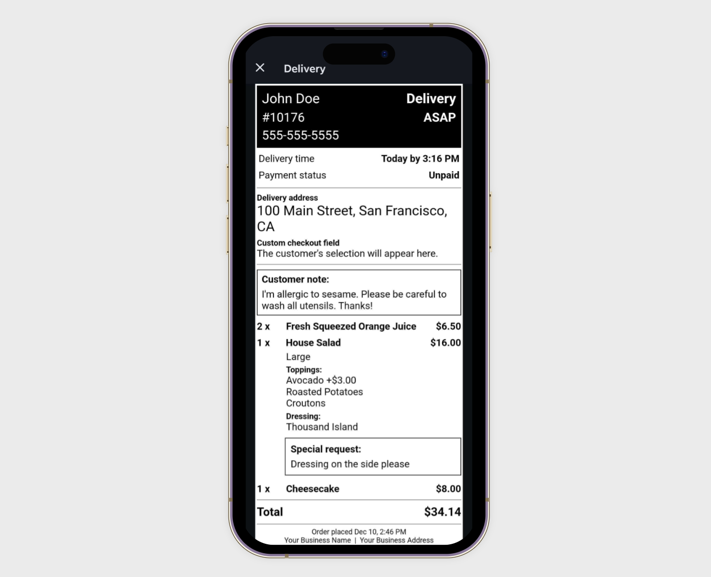
Étape 1 | Associer votre imprimante
Configurez votre imprimante thermique pour imprimer automatiquement les commandes. Choisissez comment associer votre imprimante à votre appareil (Bluetooth, WiFi ou WiFi) et suivez les étapes.
Bluetooth
WiFi et Ethernet
Suggestion :
Si vous rencontrez des problèmes d'impression, consultez ces étapes de dépannage. Si vous rencontrez des problèmes avec la connexion, contactez l'Assistance du fabricant de l'imprimante.
Étape 2 | Connecter votre imprimante à l'appli Wix
Après avoir associé votre imprimante, connectez-la à l'appli Wix pour l'impression automatique.
Pour connecter l'imprimante à l'appli Wix :
- Accédez à vos paramètres de commande en ligne dans l'appli Wix :
- Accédez à votre site dans l'appli Wix.
- Appuyez sur Gérer
 en bas.
en bas. - Appuyez sur Ventes.
- Appuyez sur Commandes de restaurants (Nouveau).
- Appuyez sur l'icône Plus d'actions
 en haut à droite.
en haut à droite. - Sélectionnez Gérer les paramètres.
- Connecter votre imprimante à l'appli :
- Appuyez sur Impression thermique sous Impression.
- Appuyez sur Commencer.
- Suivez les instructions et vérifiez l'imprimante sélectionnée. Pour sélectionner une autre imprimante, appuyez sur une autre option dans la liste.
- (Facultatif) Vérifiez que l'imprimante est connectée en appuyant sur Imprimer une commande test pour imprimer un reçu test.
- Appuyez sur Terminé.
Prochaine étape ?
Une fois connectée, votre imprimante imprime automatiquement les commandes entrantes. Gardez l'appli ouverte pour l'impression automatique. La page Commandes en ligne reste active même si vous êtes inactif.
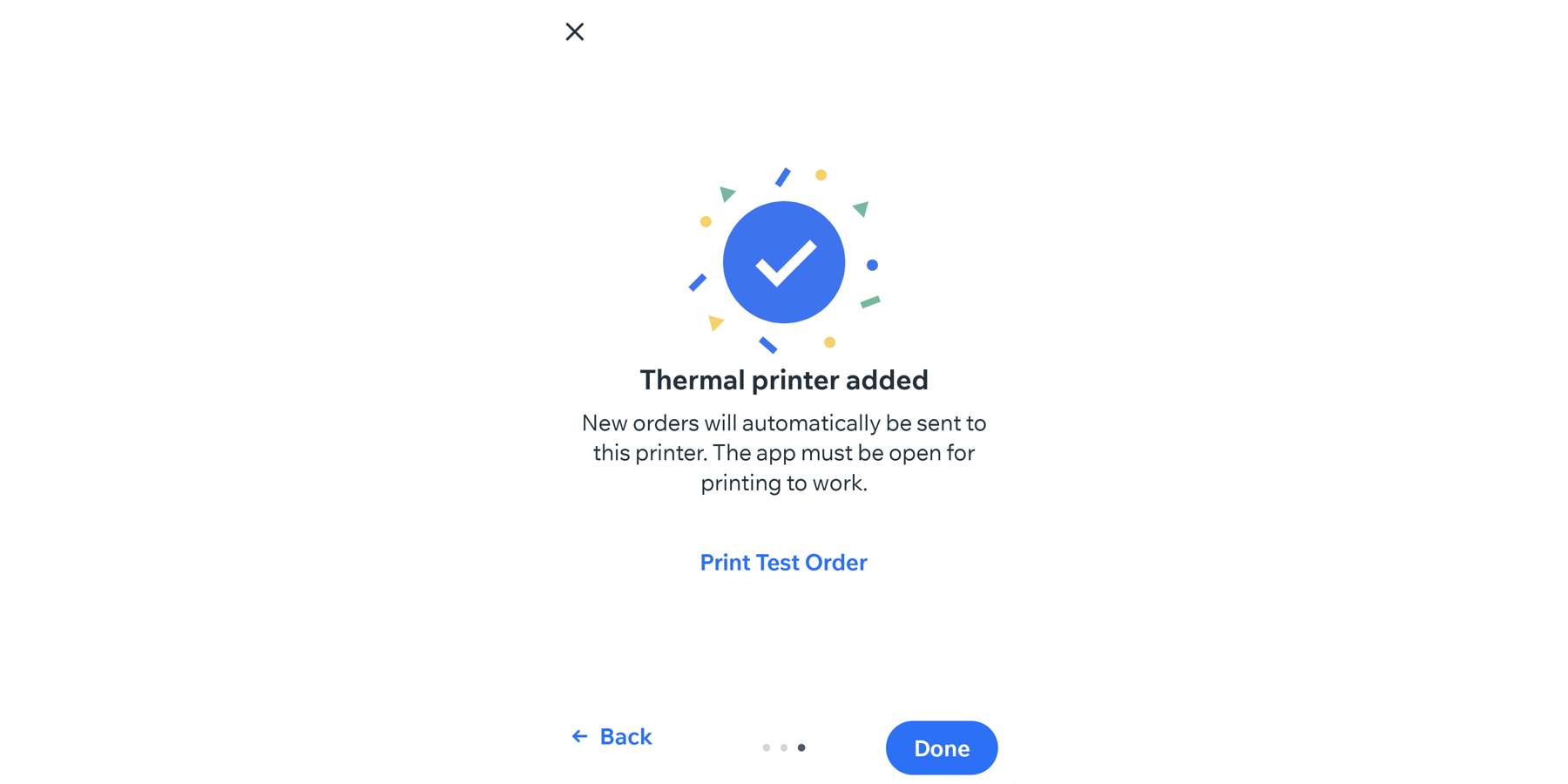
Étape 3 | Personnaliser les paramètres de votre imprimante
Après avoir connecté votre imprimante, sélectionnez l'apparence de vos reçus et le nombre de copies à imprimer. Le modèle d'impression que vous sélectionnez s'applique à toutes les commandes imprimées.
Pour personnaliser les paramètres de l'imprimante :
- Accédez à votre site dans l'appli Wix.
- Appuyez sur Gérer
 en bas.
en bas. - Appuyez sur Ventes.
- Appuyez sur Commandes de restaurants (Nouveau).
- Appuyez sur l'icône Plus d'actions
 en haut à droite.
en haut à droite. - Sélectionnez Gérer les paramètres.
- Sélectionnez votre modèle d'impression sous Sélectionner un modèle :
- Détaillé : Inclut tous les détails de la commande, y compris les informations du client, les détails de traitement, le statut du paiement et les éléments du menu.
- Cuisine : Inclut uniquement les éléments du menu, les quantités et les instructions spéciales. iIéal pour l'équipe de cuisine.
- Livraison : Se concentre sur les détails du client, l'adresse de livraison, les coordonnées, le statut du paiement et les éléments du menu. Idéal pour coordonner les livraisons.
Suggestion : Cliquez sur Aperçu pour prévisualiser un reçu imprimé.
- Paramétrez le nombre d'exemplaires pour chaque commande en cliquant sur l'icône + à côté de Nombre de copies. Vous pouvez imprimer 1 à 10 copies de chaque commande.
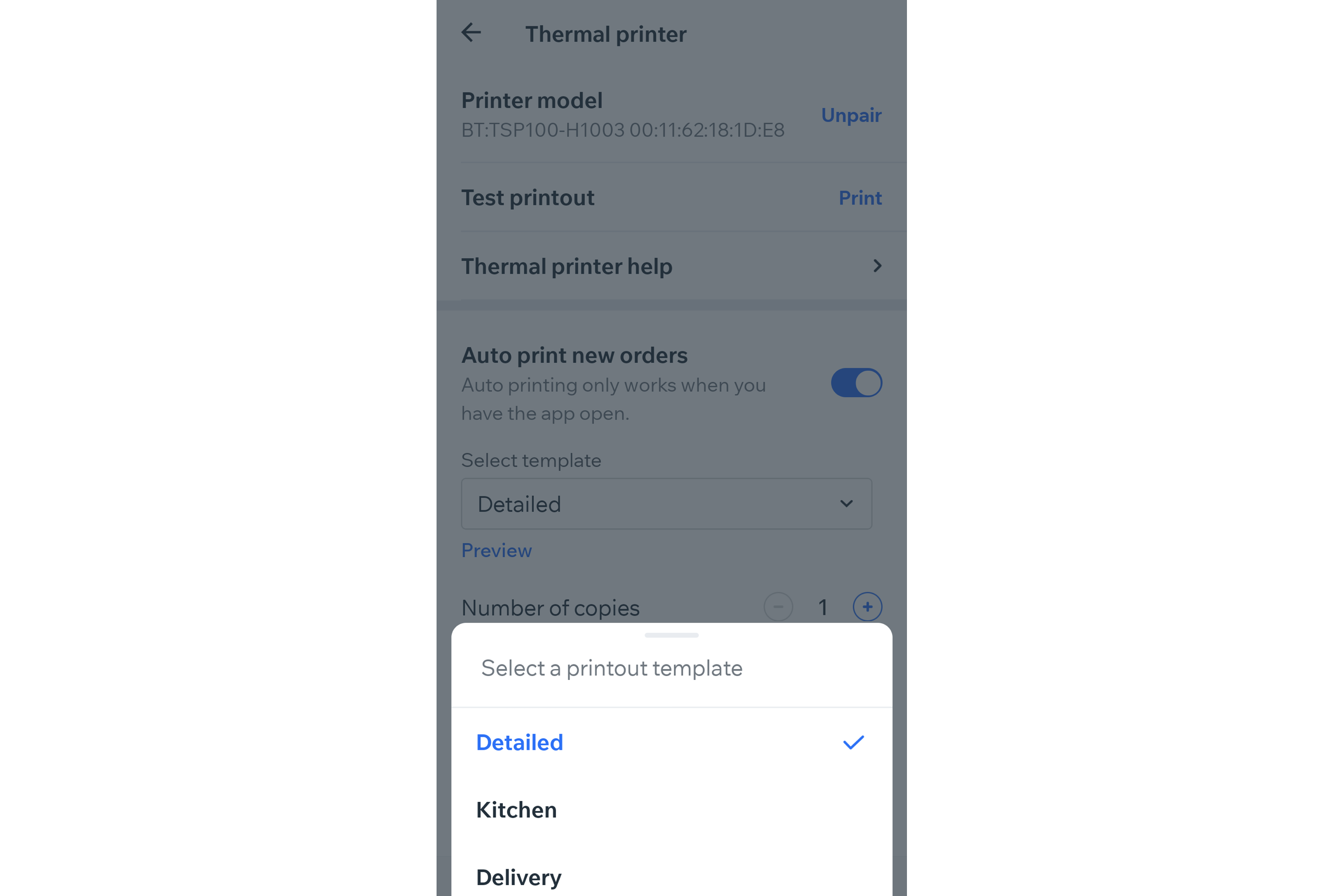
FAQ
Cliquez sur une question ci-dessous pour en savoir plus sur l'impression de commandes en ligne depuis l'appli Wix.
Combien d'imprimantes puis-je connecter ?
Comment désactiver l'impression automatique ?
Comment imprimer une commande manuellement à partir de la vue Statut ?
Comment modifier le modèle d'impression pour les reçus ?
À quoi ressemble une commande imprimée à chaud ?
Comment puis-je résoudre les problèmes d'impression ?


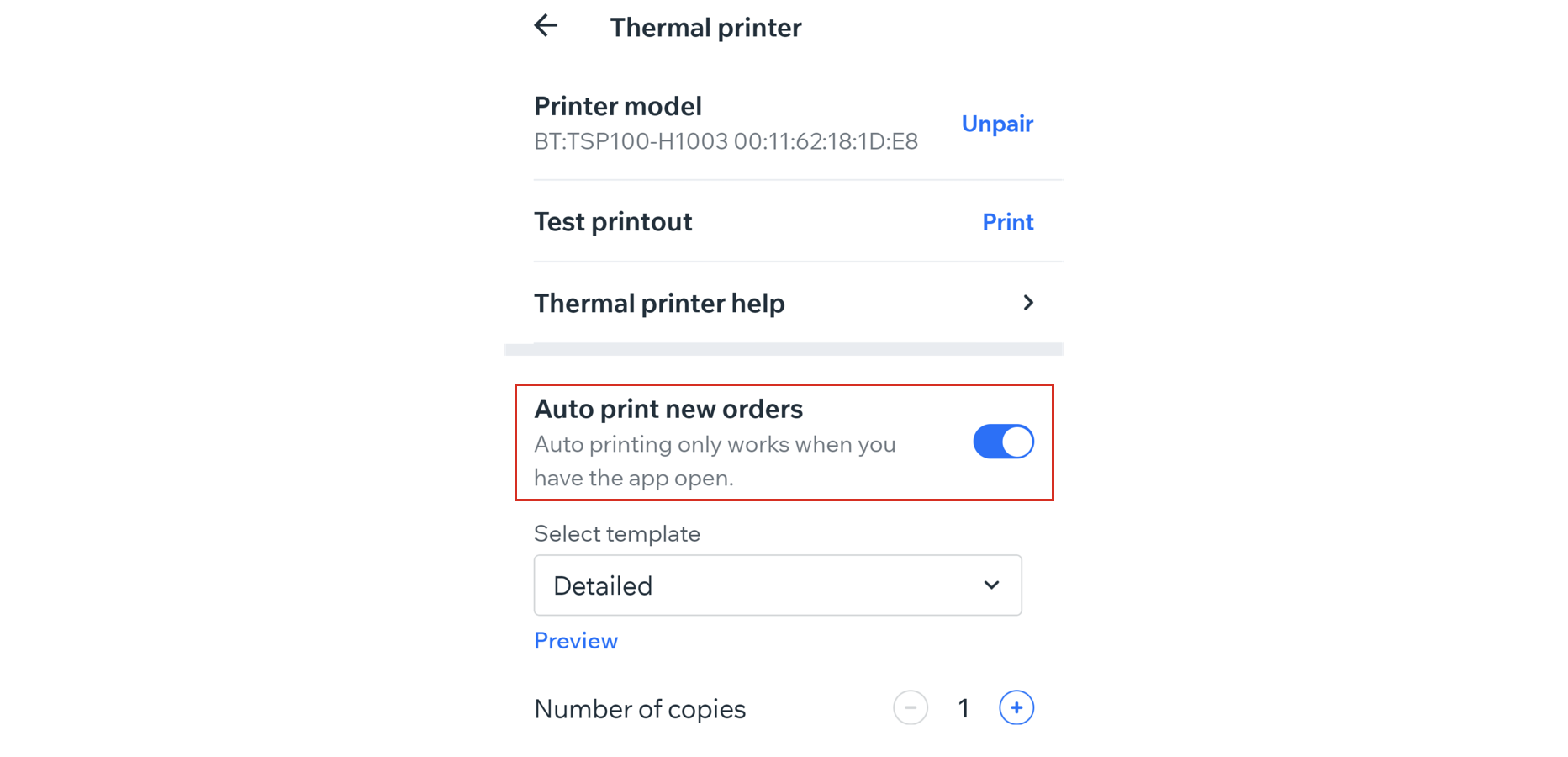
 sur la commande correspondante.
sur la commande correspondante.
